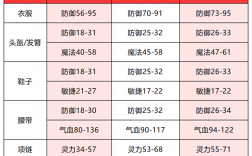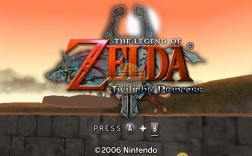古墓丽影电影大部分人应该都看过,2013年发行了同名动作冒险游戏不知道你玩没玩过,电影是英文的游戏当然也是英文的,看电影是有字幕的,游戏没有中文字幕怎么办呢?也就是说游戏古墓丽影9怎么设置中文的问题必须得提上日程了,当然英语达人除外哈。

大部分英文版的游戏其实是可以设置成中文的,古墓丽影9也不例外,下面就跟着小编一起来看一下古墓丽影9是怎么设置中文的。
第一步,在电脑上打开游戏客户端,在主页上点击选择第一个选项【play】。

第二步,进入游戏界面在左侧我们又会看到有好几行英文,我们点击第五个英文【options】选项。
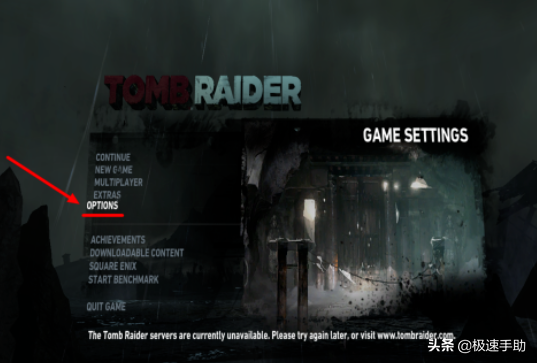
第三步,又会进入到一个新的页面,在这里我们点击第一个按钮【gameplay】。
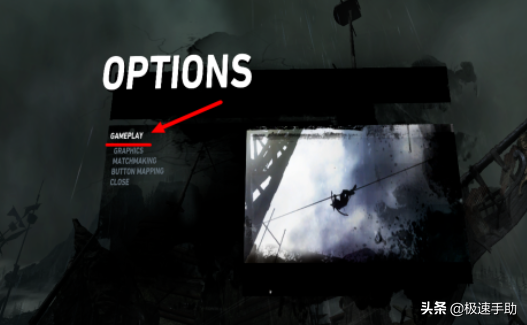
第四步,又是一个新页面,在右侧的选项中的第三个是【English】,我们点击它后面的【小三角】按钮就会自动变成【Chinese】。


第五步,既然是Chinese那就是中文了,我们只需要点下面的【close】关闭按钮,并且在提示框中点击【yes】确定即可。
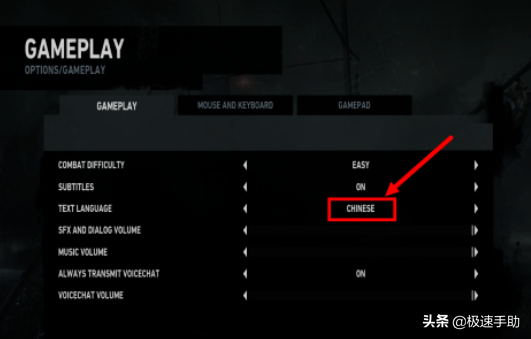
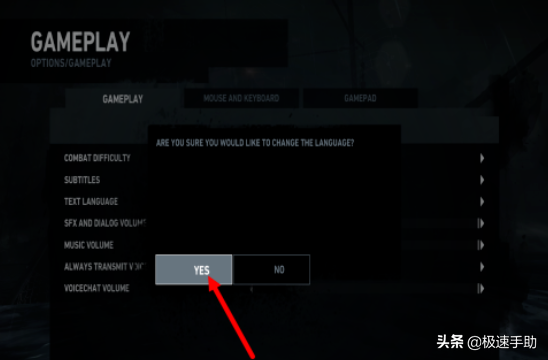
第六步,稍等片刻,又会跳转到游戏首页,这时候显示的就都是中文了,如下图所示。

古墓丽影9是怎么设置中文的问题就解决了,这样设置了以后再打开游戏的时候就会显示中文了。不管怎么说还是中文看着顺眼,不是吗?好了,今天的分享就到这里了,希望能对大家有所帮助。